Функция локатора, доступная на iPhone, может быть очень полезной, когда устройство утеряно или украдено. Она позволяет владельцу отслеживать местонахождение своего устройства через iCloud. Однако, перед восстановлением iPhone, часто требуется отключить функцию локатора. В этой статье мы рассмотрим, как корректно выполнить данную операцию.
Отключение функции локатора перед восстановлением iPhone особенно важно, если вы собираетесь передать устройство другому человеку или продать его. Если функция локатора останется включенной, новый владелец сможет отслеживать местоположение вашего устройства и иметь доступ к вашей личной информации. Поэтому, чтобы обеспечить безопасность данных, необходимо предпринять шаги для отключения локатора перед восстановлением iPhone.
Для того чтобы отключить функцию локатора, необходимо выполнить следующие шаги: сначала откройте приложение настройки на вашем iPhone, затем перейдите в раздел "Ваше имя", а далее в "iCloud". В разделе iCloud найдите вкладку "Найти iPhone" и переключите свичер на позицию "Выкл". При этом вам может потребоваться ввести пароль от учетной записи iCloud.
Как отключить функцию локатор на iPhone
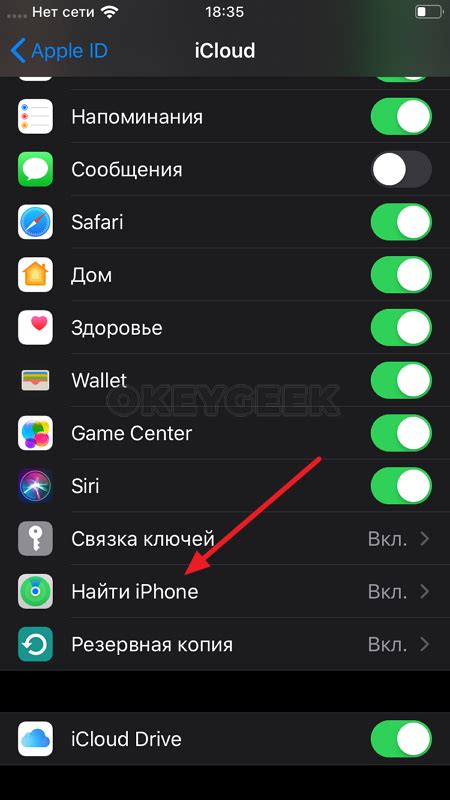
Функция локатора на iPhone обеспечивает возможность отслеживать местоположение вашего устройства в случае его утери или кражи. Однако, в некоторых случаях, вы можете захотеть отключить эту функцию, например, перед восстановлением телефона или перед продажей его.
Вот пошаговая инструкция о том, как отключить функцию локатор на iPhone:
- Откройте приложение "Настройки" на главном экране iPhone.
- Прокрутите вниз и нажмите на своё имя в верхней части меню.
- Выберите раздел "iCloud".
- Прокрутите вниз и найдите пункт "Найти iPhone".
- Нажмите на него.
- В разделе "Найти iPhone" выключите переключатель рядом с функцией "Найти iPhone".
- Подтвердите отключение функции, введя пароль вашей учётной записи Apple.
Готово! Теперь функция локатора будет отключена на вашем iPhone. Помните, что после отключения функции локатора вы не сможете отслеживать ваше устройство через сервис iCloud, в случае его утери или кражи.
Откройте настройки устройства
Перед тем, как приступить к отключению функции локатора на вашем iPhone, откройте настройки устройства. Для этого найдите и нажмите на значок "Настройки" на главном экране. Обычно он представляет из себя серый значок с шестеренкой.
После того, как вы откроете настройки устройства, вы увидите список различных опций. Прокрутите список вниз, чтобы найти опцию "iCloud".
Примечание: Если ваш iPhone работает на версии iOS 10.2 или более ранней версии, вместо опции "iCloud" вы увидите опцию "Настройки iCloud".
Нажмите на опцию "iCloud" (или "Настройки iCloud"), чтобы открыть настройки iCloud на вашем устройстве.
Выберите раздел "Конфиденциальность"
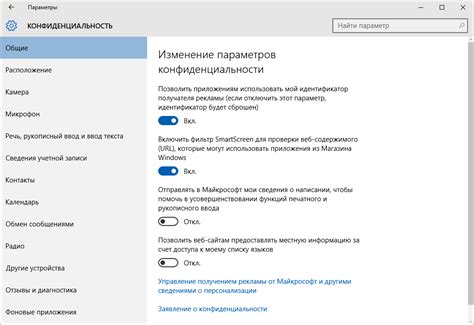
Если вы хотите отключить функцию локатор перед восстановлением iPhone, следуйте этим шагам:
- На главном экране вашего iPhone найдите и откройте приложение "Настройки".
- Прокрутите экран вниз и нажмите на раздел "Конфиденциальность".
- В разделе "Конфиденциальность" найдите и выберите опцию "Местоположение".
- Нажмите на "Службы системы", чтобы просмотреть список приложений и служб, использующих местоположение.
- Включите или выключите переключатель рядом с "Найти iPhone", чтобы отключить или включить функцию локатор.
После выполнения этих шагов функция локатор на вашем iPhone будет отключена, и вы сможете восстановить устройство без ненужных ограничений.
Найдите и откройте раздел "Геолокация"
Если вы хотите отключить функцию локатор перед восстановлением iPhone, вам следует найти и открыть специальный раздел "Геолокация". Этот раздел расположен в настройках устройства и предоставляет доступ к функциям геолокации.
В разделе "Геолокация" вы сможете увидеть список всех приложений, которые имеют доступ к вашей геопозиции. Чтобы отключить функцию локатор для конкретного приложения, достаточно нажать на него и выбрать опцию "Отключить".
Кроме того, в разделе "Геолокация" вы можете управлять общим доступом к геопозиции. В верхней части экрана вы найдете переключатель, который позволит включить или отключить геолокацию для всех приложений одновременно. Если вы отключите эту функцию, ни одно приложение не сможет получить доступ к вашей геопозиции.
Обратите внимание, что отключение функции локатор перед восстановлением iPhone может ограничить функциональность некоторых приложений, которым требуется доступ к геопозиции. Поэтому перед отключением рекомендуется внимательно оценить потенциальные негативные последствия.
И помните, что включение или отключение функции локатор для отдельных приложений может быть предусмотрено самими приложениями. Некоторые приложения могут иметь собственные настройки геолокации, которые вы можете настроить внутри самих приложений.
Отключите функцию "Службы геолокации"
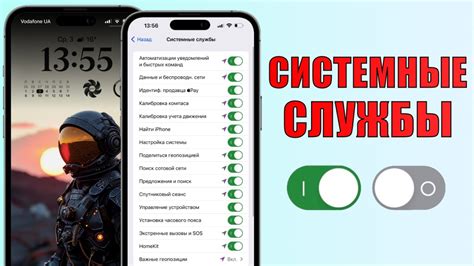
Службы геолокации или функция локатора на вашем iPhone могут быть полезными для определения вашего местоположения и использования различных приложений, связанных с местоположением. Однако, иногда вы можете захотеть отключить эту функцию, чтобы сохранить приватность или восстановить свое устройство. Вот, как правильно отключить функцию "Службы геолокации" на iPhone:
- Откройте "Настройки" на вашем iPhone.
- Прокрутите вниз и нажмите на "Конфиденциальность".
- Далее нажмите на "Службы геолокации".
- На этой странице вы увидите перечень всех установленных приложений, которые имеют доступ к вашему местоположению. Чтобы полностью отключить функцию "Службы геолокации", вы можете просто выключить "Службы геолокации" вверху страницы. При этом отключится доступ ко всем приложениям.
- Если вы хотите отключить функцию "Службы геолокации" только для отдельных приложений, то просто пройдите по списку приложений и выберите нужное приложение. Затем выберите одну из опций: "Никогда", "При использовании" или "Всегда". "Никогда" полностью отключит доступ данному приложению к вашему местоположению, "При использовании" даст доступ только тогда, когда вы активно используете приложение, а "Всегда" будет давать доступ постоянно.
После того, как вы отключите функцию "Службы геолокации", некоторые функции и возможности приложений могут быть ограничены. Если вы захотите использовать какое-либо приложение, которому нужно знать ваше местоположение, вам придется включить функцию "Службы геолокации" снова.
Теперь вы знаете, как правильно отключить функцию "Службы геолокации" на вашем iPhone. Это может быть полезным для сохранения вашей приватности или в случае, когда вы хотите выполнить восстановление устройства.
Выполните перезагрузку устройства
Перезагрузка устройства может быть эффективным способом отключения функции локатора перед восстановлением iPhone. Для выполнения перезагрузки необходимо последовательно нажать и удерживать кнопку включения/выключения (на вершине устройства) и кнопку громкости (на боковой стороне устройства).
Когда появится ползунок "Выключить", переместите его вправо. После того, как устройство полностью выключится, нажмите и удерживайте кнопку включения/выключения, пока не появится логотип Apple.
Теперь устройство перезагрузится, и функция локатора будет временно отключена. После завершения восстановления iPhone можно будет включить функцию локатора снова.
Проверьте, что функция локатор деактивирована

Перед тем, как восстанавливать ваш iPhone, убедитесь, что функция локатор деактивирована. Это важно, потому что функция локатор (Find My iPhone) активирует защиту от утери и кражи, и может быть препятствием при восстановлении устройства.
Чтобы проверить, активна ли функция локатор:
- Откройте настройки на вашем iPhone.
- Нажмите на ваше имя в верхней части меню.
- Выберите вкладку "iCloud".
- Прокрутите страницу вниз и найдите раздел "Найти iPhone".
- Убедитесь, что переключатель рядом с функцией "Найти iPhone" выключен.
Если функция локатор деактивирована, вы можете безопасно восстановить ваш iPhone. Если же функция все еще активна, следуйте инструкциям Apple по деактивации локатора перед восстановлением.








